
Wo werden Kontakte auf Android -Geräten gespeichert? Kontakte ganz einfach finden und sichern

Kontakte gehören zu den unverzichtbaren Apps auf unseren Handys. Es ist wahrscheinlich eine der am häufigsten verwendeten Apps auf einem Android Gerät, doch nicht viele Leute wissen, wo sie gespeichert sind. Sie haben beispielsweise ein neues Gerät gekauft und möchten Ihre Kontakte von einem alten Telefon auf ein neues übertragen.
Dazu müssen Sie wissen, wo und welche Kontakte auf Ihrem neuen Gerät gespeichert sind. Ohne es zu wissen, wird es schwierig, sie zu übertragen. Wenn Sie sich fragen, wo Kontakte auf Android gespeichert werden, lesen Sie weiter.
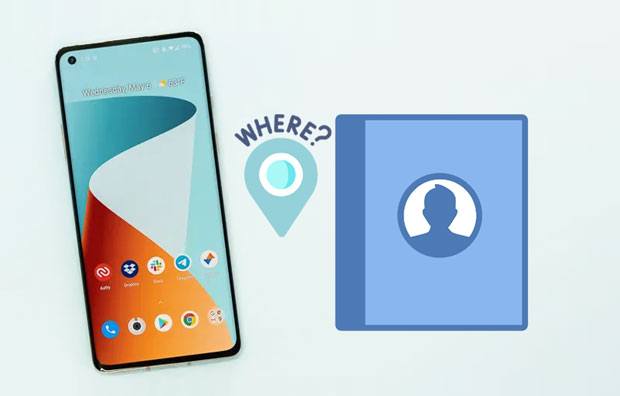
Die Frage, die sich viele Menschen stellen, lautet: „Wo werden meine Kontakte auf meinem Android Telefon gespeichert?“ Es ist wahr, dass Sie sie möglicherweise in der Kontaktliste sehen, aber in welchem Ordner konkret? Die meisten Android -Benutzer denken möglicherweise, dass sie in der Kontakte-App selbst gespeichert sind, aber das ist nicht der Fall.
Die meisten Android Geräte speichern Kontakte im internen Speicher. Wenn Sie also keine externe Speicherkarte haben, finden Sie Ihre Kontakte im internen Speicher Ihres Telefons. Meistens können Sie nur dann auf Ihre Kontakte zugreifen, wenn das Telefon gerootet ist.
Wenn Sie ein Telefon eines Mobilfunkanbieters verwenden, der eine SIM-Karte erfordert, werden die Kontakte nur auf der SIM-Karte und nicht im internen Speicher Ihres Telefons gespeichert. Tatsächlich werden nicht nur Kontakte, sondern auch alle anderen Dateien standardmäßig an diesem Speicherort gespeichert. Sie müssen zu den Einstellungen Ihres Telefons gehen und die Berechtigungen der Anwendung verwalten.

Eine SD-Karte wird normalerweise zum Speichern von Mediendateien wie Fotos und Videos verwendet. Auf die auf der SD-Karte gespeicherten Kontakte kann auch mit einer App namens Dateimanager oder über eine Datei-Explorer-App wie ES File Explorer oder Root Explorer zugegriffen werden.
Das Speichern Ihrer Kontakte auf einer SIM-Karte oder SD-Karte ist weit verbreitet. Standardmäßig ist es je nach Telefonmodell die SIM-Karte oder die SD-Karte. Einige Mobilfunkanbieter speichern die Kontakte jedoch möglicherweise im internen Speicher oder auf Ihrem Gerät.
Um herauszufinden, ob Ihre Kontakte auf Ihrem Telefon, Ihrer SIM-Karte oder Ihrer SD-Karte gespeichert sind, gehen Sie wie folgt vor:
Schritt 1: Navigieren Sie zu den Einstellungen Ihres Telefons. Normalerweise variieren die Einstellungen von Telefon zu Telefon.
Schritt 2. Suchen Sie hier nach „Anzuzeigende Kontakte“ oder „Kontaktlisten konfigurieren“ und klicken Sie darauf. Alle Kontakte werden standardmäßig ausgewählt.
Schritt 3. Wählen Sie Telefon-, SIM- oder Cloud-Konten aus. Alle Ihre Kontakte werden aus der von Ihnen gewählten Quelle angezeigt.

Kontakte können auch in Ihrem Google-Konto gespeichert werden. Es ist eine tolle Sache, wenn Ihre Kontakte in der Cloud gespeichert sind. Die mit Ihrem Google-Konto synchronisierten Kontakte werden automatisch in der Cloud gesichert und können bei Bedarf problemlos von dort abgerufen werden. Das Beste daran ist: Wenn Sie mehr als ein Android Gerät haben, werden alle automatisch miteinander synchronisiert.
Auf diese Weise müssen Sie sich keine Sorgen machen, dass Ihre Kontakte verloren gehen, wenn Sie häufig das Telefon wechseln. Die im Google-Konto gespeicherten Kontakte werden automatisch mit den Google-Kontakten und allen Android Geräten synchronisiert, die mit demselben Google-Konto verknüpft sind.
So werden Kontakte in einem Google-Konto gespeichert:
Schritt 1. Öffnen Sie auf einem Android Telefon oder -Tablet die Anwendung „Einstellungen“ und klicken Sie unten auf „Konten“.
Schritt 2. Klicken Sie auf Ihr „Google-Konto“ > „Konto synchronisieren“.
Schritt 3. Aktivieren Sie die Option „Kontakte synchronisieren“ auf dem Bildschirm. Anschließend werden Ihre Kontakte in Ihrem Google-Konto gespeichert. Bitte achten Sie übrigens darauf, dass das Netzwerk während der Synchronisierung stabil bleibt.

Werden Kontakte auf Ihrem Android -Telefon gespeichert? Haben Sie viele Kontakte auf Ihrem Telefon gespeichert? Es gibt verschiedene Möglichkeiten, Kontakte von Ihrem Android Telefon zu exportieren.
Das Verschieben der Kontakte von Ihrem Android Telefon oder -Tablet auf den Computer ist mit einer Drittanbieter-App ganz einfach. Es gibt verschiedene Arten von Apps, die Sie auf Ihrem Computer verwenden können, aber unter den vielen ist Coolmuster Android Assistant eine fantastische Option. Dies ist ein nützliches Tool zum Sichern und Wiederherstellen Ihrer Android Kontakte .
Damit können Sie alle Ihre Kontakte von Ihrem Android Telefon mit einem Klick auf Ihrem Computer speichern und bei Bedarf wiederherstellen. Außerdem unterstützt es die selektive Kontaktübertragung, sodass Sie vor der Übertragung eine Vorschau der gewünschten Kontakte anzeigen und diese auswählen können. Darüber hinaus können Sie mit diesem Programm Ihre Kontakte auf Ihrem Computer bearbeiten . Wenn Sie bei der Datensicherung keine Probleme mit Datenverlusten haben möchten, ist Coolmuster Android Assistant Ihre Antwort.
Schritte zum Sichern von Kontakten von Android auf einem Computer mit Android Assistant:
01 Starten Sie Android Assistant auf Ihrem Computer, nachdem Sie es heruntergeladen und auf Ihrem Computer installiert haben. Verbinden Sie dann Ihr Android Telefon über ein USB-Kabel mit dem Computer. Geben Sie dem Programm einige Sekunden Zeit, um das Android Gerät zu erkennen.
02 Aktivieren Sie die USB-Debugging-Funktion auf Ihrem Telefon, um die Verbindung zwischen Ihrem Mobiltelefon und dem Computer herzustellen. Dann erhalten Sie die folgende Schnittstelle.

03 Navigieren Sie zu „Super Toolkit“ und wählen Sie die Option „Backup“. Von dort aus sehen Sie die Dateitypen auf der Benutzeroberfläche.

04 Wählen Sie die Option „Kontakte“ und wählen Sie den Ausgabeort auf dem Computer aus, um die Daten zu speichern. Tippen Sie auf die Registerkarte „Sichern“, um die Kontakte vom Android Gerät auf den Computer zu übertragen.

Videoanleitung
Wenn Sie ein Android Gerät besitzen und die auf Ihrem Gerät gespeicherten Kontakte auf einer SD-Karte sichern, werden die auf der SD-Karte gespeicherten Kontakte ohne Aufwand auf ein anderes Telefon übertragen. Das neue Telefon liest die VCF-Datei auf Ihrer SD-Karte und wandelt sie in eine Kontakt-App um.
Wenn Sie jedoch Ihre Kontakte mit allen Details, also allen E-Mails und Nummern, übertragen möchten, benötigen Sie ein Tool. Glücklicherweise gibt es Apps, die Ihnen helfen können. Coolmuster Mobile Transfer ist ein effizientes Übertragungstool, mit dem Sie alle Ihre Kontakte auf einmal auf ein neues Android Telefon oder iPhone übertragen können.
Schritte zum Übertragen von Kontakten von Android auf andere Telefone mit dieser Kontaktübertragungssoftware:
01 Starten Sie die Übertragungssoftware, nachdem Sie sie heruntergeladen und auf Ihrem PC installiert haben. Verbinden Sie dann beide Mobilgeräte über USB-Kabel mit dem Computer und aktivieren Sie das USB-Debugging auf den Gadgets (wenn es sich um ein iPhone handelt, müssen Sie auf „Vertrauen“ klicken). Dann erkennt die Software Ihre Geräte.
02 Vergewissern Sie sich, dass sich Ihr neues Telefon auf der Zielseite befindet, oder tippen Sie auf das Symbol „Umdrehen“, um die Position zu ändern. Wählen Sie dann im mittleren Teil die Option „Kontakte“.

03 Klicken Sie dort in der Mitte des Bildschirms auf die Schaltfläche „Kopieren starten“. Alle Kontakte werden dann auf ein neues Telefon übertragen.

Videoanleitung
Verwenden Sie ein Samsung- Android Telefon? Wenn Sie ein Samsung-Telefon verwenden, werden die Kontakte im Speicher Ihres Geräts gespeichert. Sie können sie ganz einfach als VCF auf einen Computer exportieren, ohne nach dem Speicherort der Kontakte in Ihrem Telefon suchen zu müssen.
Schritt 1: Navigieren Sie auf Android zu „Kontakte“ und öffnen Sie die Registerkarte für das Menü.
Schritt 2. Wählen Sie „Importieren oder Exportieren“ > „In Gerätespeicher exportieren“, um Ihre Kontakte als VCF-Dateien im Ordner im internen Speicher Ihres Geräts zu speichern.

Jetzt wissen Sie, wo Kontakte auf einem Android -Gerät gespeichert werden. Kontakte auf einem Android Gerät werden entweder im Speicher des Telefons, auf der SIM-Karte oder auf der SD-Karte gespeichert. Kontakte werden auch in Ihrem Google-Konto gespeichert, wenn es mit Ihrem Telefon synchronisiert ist.
Da Kontakte im internen Speicher Ihres Geräts gespeichert werden, können sie problemlos auf ein anderes Gerät übertragen werden. Um die Kontakte auf ein neues Telefon zu übertragen, benötigen Sie eine Android Übertragungs-App – Coolmuster Mobile Transfer . Diese Software kann alle Ihre Kontakte mit allen Details ohne Datenverlust von einem Gerät auf ein anderes übertragen.
Um Kontakte von Ihrem Android Gerät zu sichern, können Sie Coolmuster Android Assistant verwenden. Damit können Sie Ihre Android Kontakte auf Ihrem Computer schnell sichern und wiederherstellen.
Verwandte Artikel:
Wie kann ich Kontakte auf Android sichern? [Am besten ausgewählte lohnenswerte Methoden]
Ihre Android Kontakte sind verschwunden? Dieser Ratgeber hilft Ihnen weiter!
Das Unsichtbare entdecken: So finden Sie versteckte Kontakte auf Android
Kontakte mühelos auf Android Gerät importieren | 6 praktische Methoden

 Android-Übertragung
Android-Übertragung
 Wo werden Kontakte auf Android -Geräten gespeichert? Kontakte ganz einfach finden und sichern
Wo werden Kontakte auf Android -Geräten gespeichert? Kontakte ganz einfach finden und sichern





